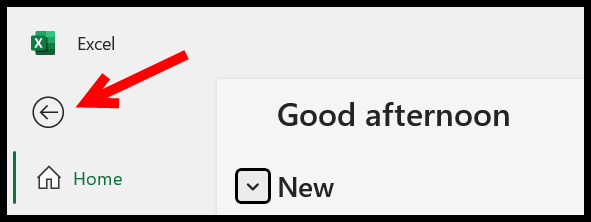Come aprire la visualizzazione backstage in excel?
Quando apri Excel, ti viene mostrata una finestra di apertura chiamata visualizzazione Backstage. Questa è la prima visualizzazione che ottieni quando apri Excel.
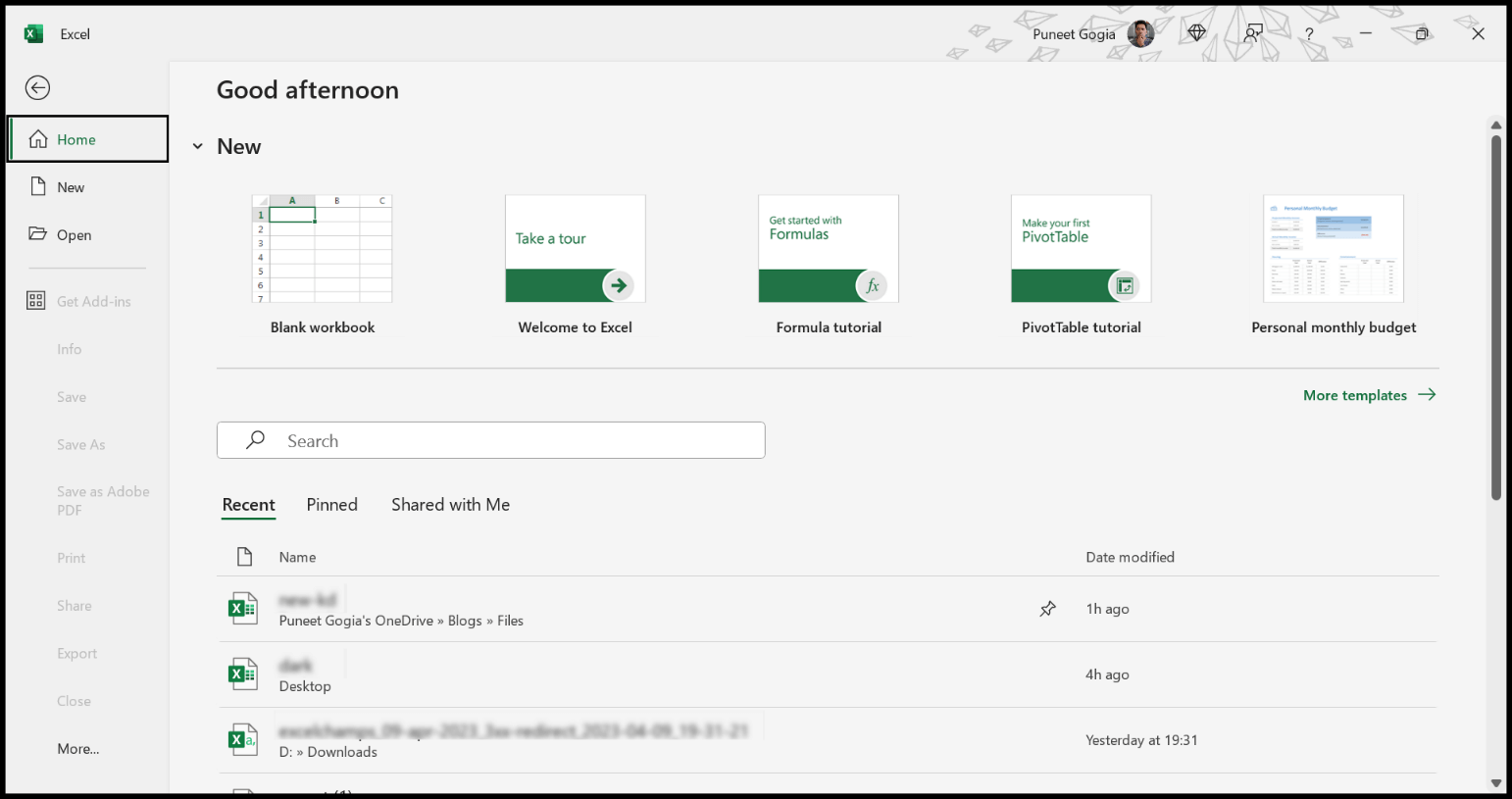
Puoi vedere nello screenshot qui sopra che questa finestra ha la possibilità di iniziare a lavorare in Excel. Ma si chiama modalità backstage perché inizia dal retro quando lavori in Excel. E per aprirlo mentre lavori, devi fare clic sulla scheda File della finestra di Excel.
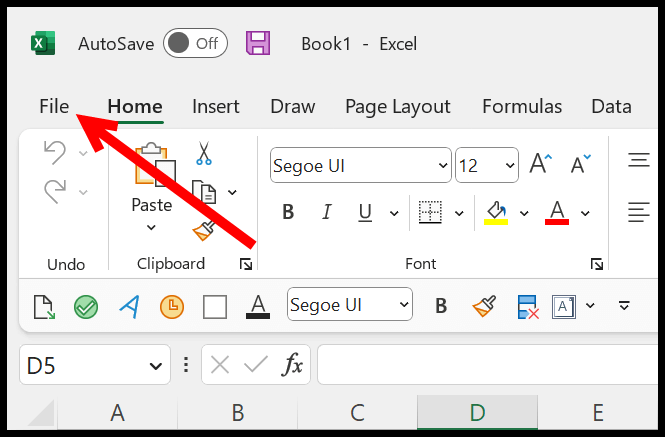
In poche parole, questa visualizzazione di Excel rimane nella parte posteriore ed è necessario accedervi dalla scheda File. Puoi anche dare uno sguardo dietro le quinte di Excel su Mac quando lo apri.
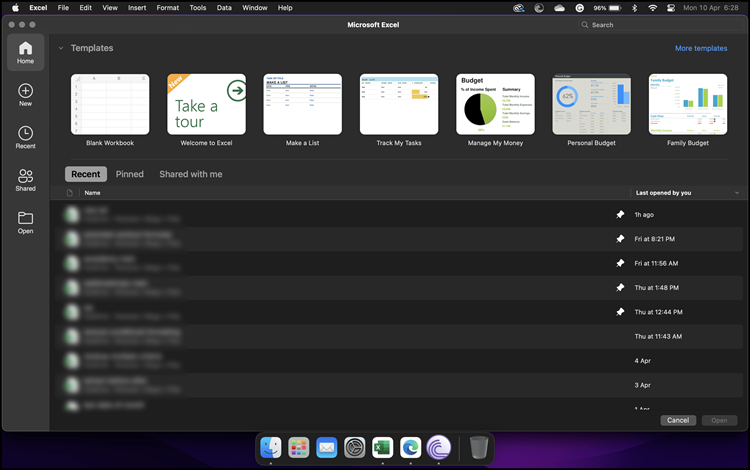
E se vuoi riaprirlo, devi andare su File Nuovo.
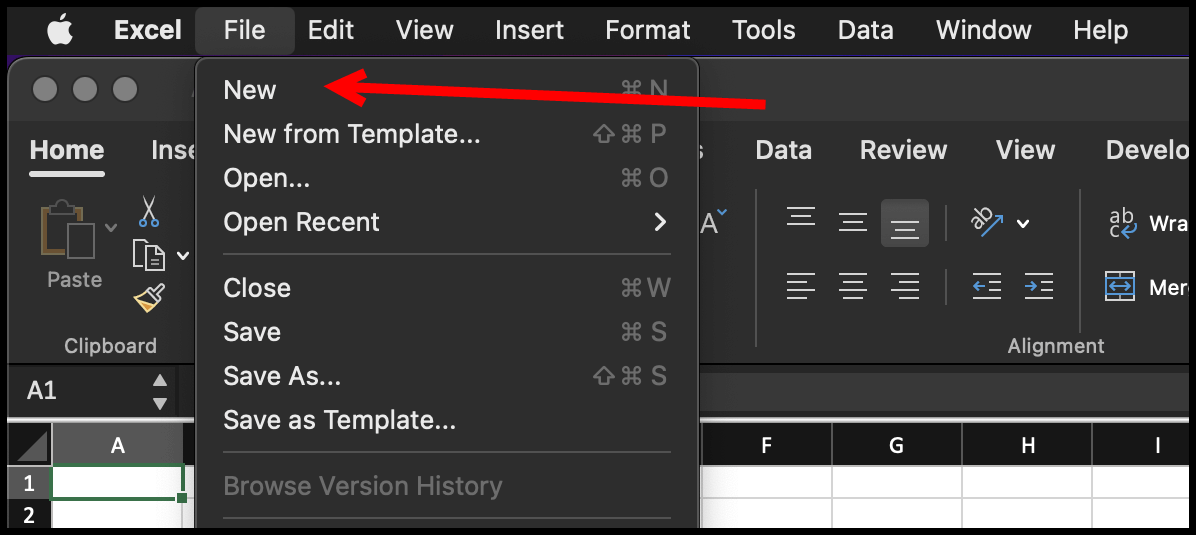
Tasti rapidi
Se lavori in Excel e desideri aprire la visualizzazione backstage, puoi utilizzare la scorciatoia da tastiera:
Alt + F
Opzione disponibile nella visualizzazione Backstage
Ci sono alcune opzioni essenziali disponibili su di esso:
- Nuovo: per creare una nuova cartella di lavoro.
- Apri: per aprire una cartella di lavoro già salvata.
- Altro: per aprire le opzioni di Excel e le informazioni sull’account.
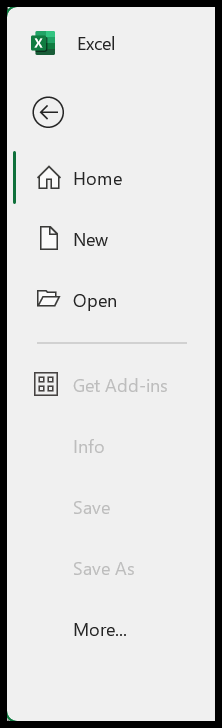
L’opzione precedente rimarrà anche se non hai aperto una cartella di lavoro. Ma una volta aperta la cartella di lavoro, avrai più opzioni.
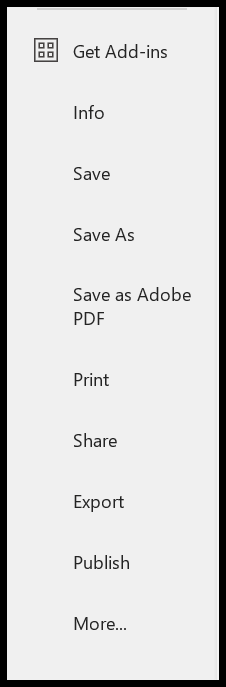
Puoi aprire una nuova cartella di lavoro vuota nella parte superiore della finestra. Puoi anche utilizzare alcuni modelli predefiniti disponibili in Excel.
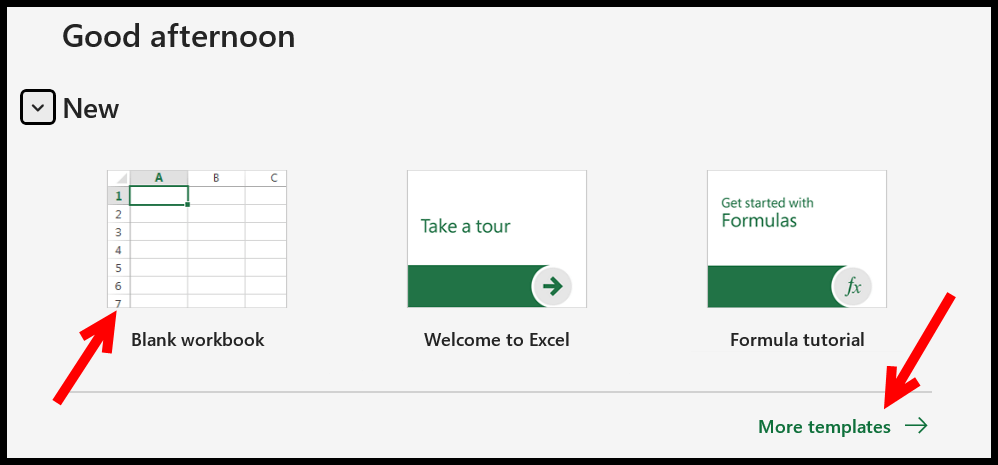
Nella parte inferiore della finestra è presente un elenco delle cartelle di lavoro utilizzate di recente e una barra di ricerca per cercare le cartelle di lavoro.
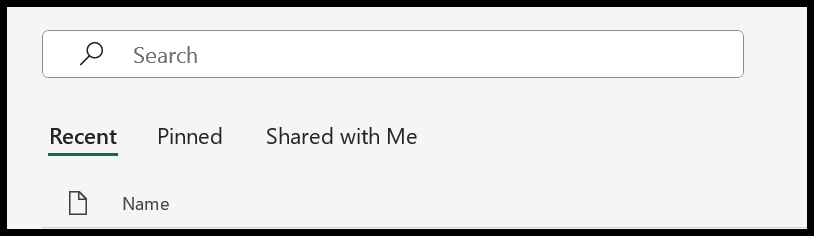
Puoi anche appuntare una cartella di lavoro che desideri utilizzare più spesso di altre. Quindi ti consente di aprirlo con un solo clic dall’elenco bloccato.
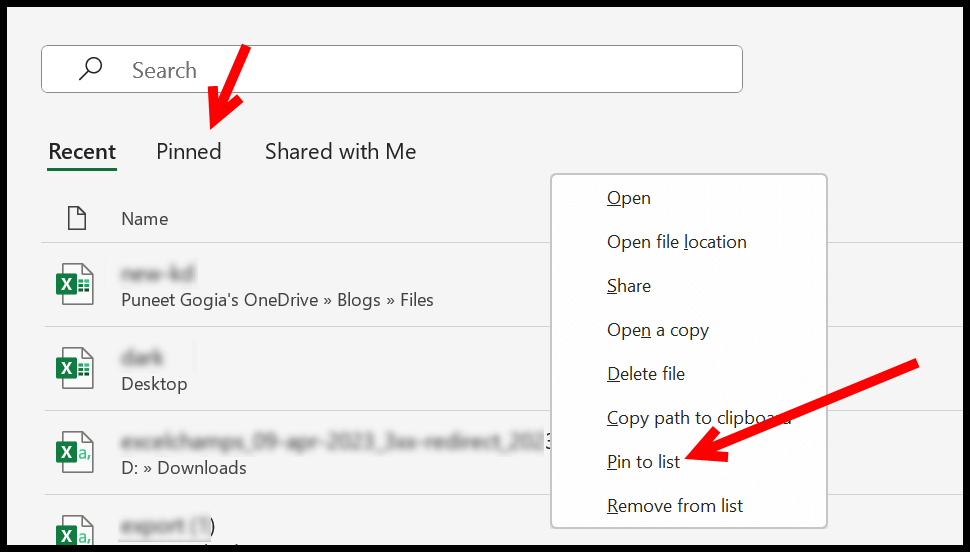
Quando fai clic sull’opzione “Apri”, ottieni più opzioni per individuare un file da aprire.
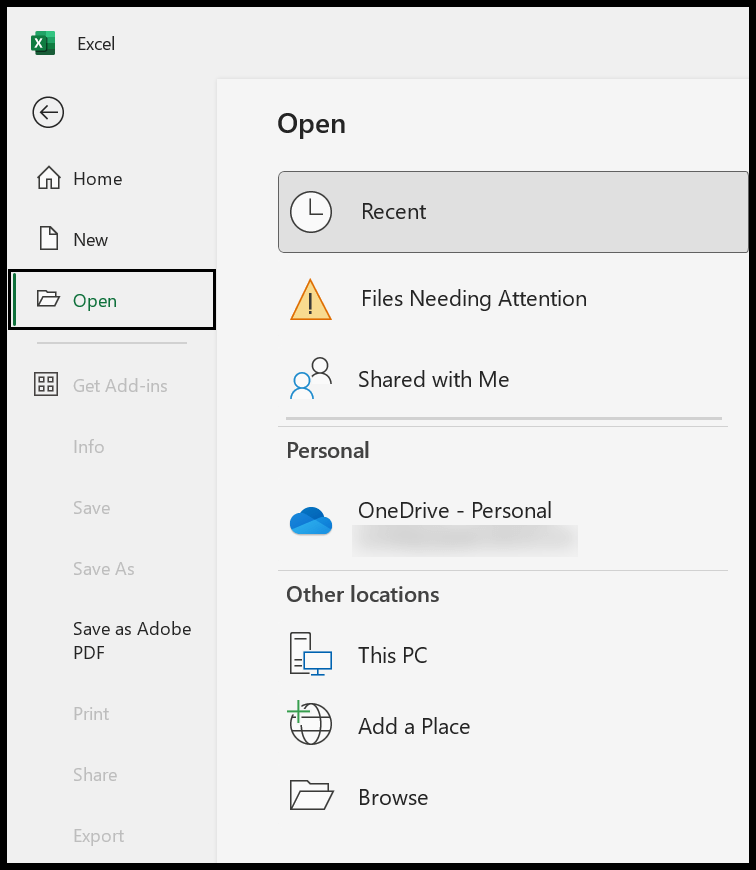
Chiudi la visualizzazione Backstage
Se non hai un file aperto, devi aprire una cartella di lavoro per evitare la visualizzazione Backstage. Successivamente, se hai già una cartella di lavoro aperta, devi premere il tasto Esc o fare clic sul pulsante Indietro.